Το iTunes είναι μια εφαρμογή διαχείρισης μέσων για Mac και Windows. Η εφαρμογή μπορεί να βοηθήσει τους χρήστες να εισαγάγουν, να παίξουν, να εμφανίσουν, να αντιγράψουν και να αναδιαμορφώσουν όλους τους τύπους αρχείων πολυμέσων, συμπεριλαμβανομένων ήχου, βίντεο, εικόνων και ηλεκτρονικών βιβλίων. Το iTunes μπορεί ακόμη και να ενοποιήσει όλα αυτά τα αρχεία σε έναν φάκελο γρήγορα και πλήρως, καθιστώντας τα εύκολο να βρεθούν και να μεταφερθούν μεταξύ μηχανών και συσκευών. Λειτουργεί δημιουργώντας αντίγραφα αρχείων πολυμέσων στον σκληρό σας δίσκο και τοποθετώντας τα αντίγραφα στο φάκελο "iTunes Media", που βρίσκεται από προεπιλογή στον φάκελο Μουσική σας.
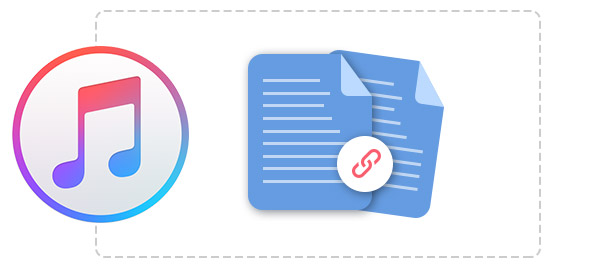
Όταν κάνετε το iTunes να ενοποιεί αρχεία στη βιβλιοθήκη iTunes, θα θελήσετε ουσιαστικά ένα πρόγραμμα να ομαδοποιήσει αντίγραφα όλης της μουσικής στον υπολογιστή σας σε έναν φάκελο μουσικής βιβλιοθήκης iTunes. Αυτό σημαίνει ότι το iTunes θα έχει πρόσβαση σε κάθε τραγούδι εάν είναι αποθηκευμένα στον υπολογιστή σας. Σημαίνει επίσης ότι το iTunes θα εντοπίσει όλα τα αρχεία μουσικής σας στον υπολογιστή σας και θα το προσθέσει σε ένα μόνο αρχείο βιβλιοθήκης για εύκολη διαχείριση. Αλλά εάν χρησιμοποιείτε ένα λειτουργικό σύστημα όπως τα Windows, πρέπει να ρυθμίσετε χειροκίνητα τη βιβλιοθήκη iTunes για να κάνετε το iTunes να ενοποιεί αρχεία. Οι λεπτομέρειες λειτουργίας σχετικά με τον τρόπο ενοποίησης των βιβλιοθηκών του iTunes θα διαφέρουν ελαφρώς ανάλογα με το λειτουργικό σας σύστημα ή την έκδοση του iTunes. Αλλά η διαφορά των οδηγιών που δίνονται παρακάτω είναι μικρή.
Πριν ακολουθήσετε τους παρακάτω τρόπους για να ενοποιήσετε τα αρχεία iTunes, θα είχατε καλύτερα δημιουργήστε αντίγραφα ασφαλείας του iPad σαςή δεδομένα iPhone / iPod χωρίς iTunes για περίπτωση απώλειας δεδομένων κατά την ενοποίηση αρχείων.
Τα παρακάτω βήματα θα εμφανίσουν τον τρόπο με τον οποίο το iTunes ενοποιεί αρχεία εύκολα.
Βήμα 1Ανοίξτε το iTunes
Θα πρέπει πρώτα να ανοίξετε το iTunes και να αποκτήσετε πρόσβαση στο κύριο αναπτυσσόμενο μενού του iTunes από τη γραμμή μενού.
Βήμα 2Κάντε κλικ στην Προτίμηση
Σε αυτό το βήμα, αφού κάνετε κλικ στο "Προτίμηση", μπορείτε να μπείτε στο μενού "Προτίμηση".
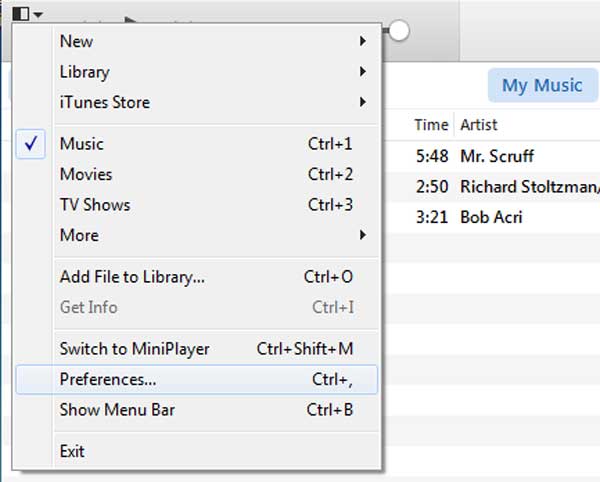
Βήμα 3 Επιλέξτε το παράθυρο "Για προχωρημένους" στο μενού Προτιμήσεις
Στο παράθυρο "Για προχωρημένους", μπορείτε να κάνετε κλικ στην επιλογή "Διατήρηση οργανωμένου φακέλου μουσικής iTunes" και "Αντιγραφή αρχείων στο φάκελο iTunes Media κατά την προσθήκη στη βιβλιοθήκη". Σε αυτό το βήμα, πρέπει να κάνετε ένα σημάδι επιλογής στο πλαίσιο δίπλα σε κάθε επιλογή. Εάν τα κουτιά είναι ήδη επιλεγμένα, φυλάξτε τα.
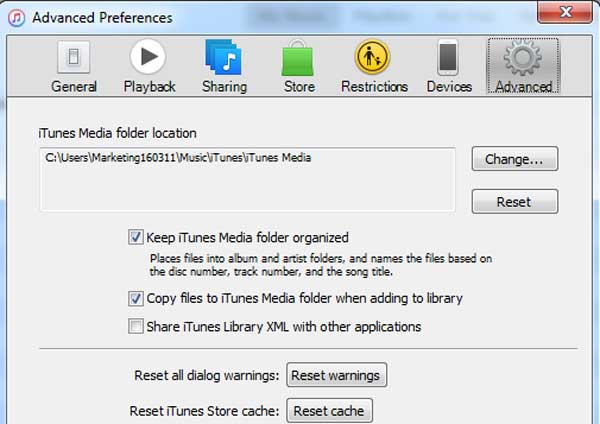
Βήμα 1Ανοίξτε το iTunes και κάντε κλικ στο "Αρχείο"
Θα πρέπει να ανοίξετε το iTunes και να δείξετε το αναπτυσσόμενο μενού "Αρχείο" από την βάση σύνδεσης του iTunes. Εδώ, εάν δεν μπορείτε να βρείτε το "Αρχείο", μπορείτε να κάνετε κλικ στο "Εμφάνιση γραμμής μενού", το οποίο θα εμφανίζει μια πιο ολοκληρωμένη γραμμή μενού στο iTunes σας. Προς το παρόν, μπορείτε να κάνετε κλικ στο "Αρχείο".
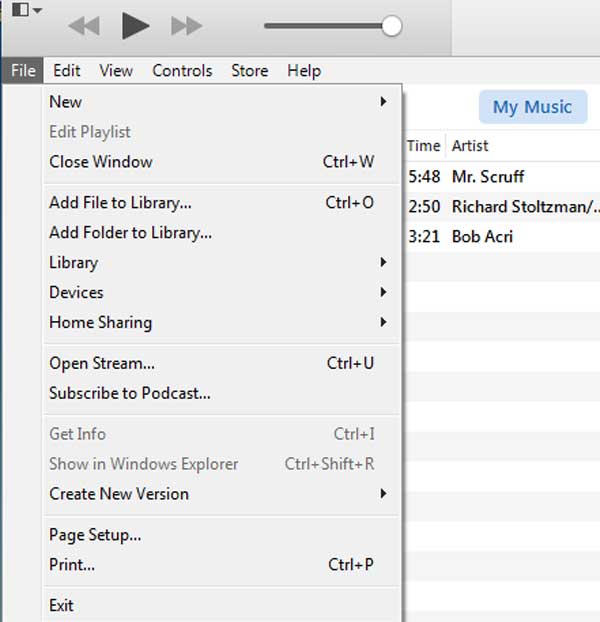
Βήμα 2 Κάντε κλικ στο "Βιβλιοθήκη"
Αφού κάνετε κλικ στην επιλογή "Βιβλιοθήκη", θα εμφανιστεί ένα μενού με περαιτέρω επιλογές και στη συνέχεια μπορείτε να επιλέξετε "Οργάνωση βιβλιοθήκης".
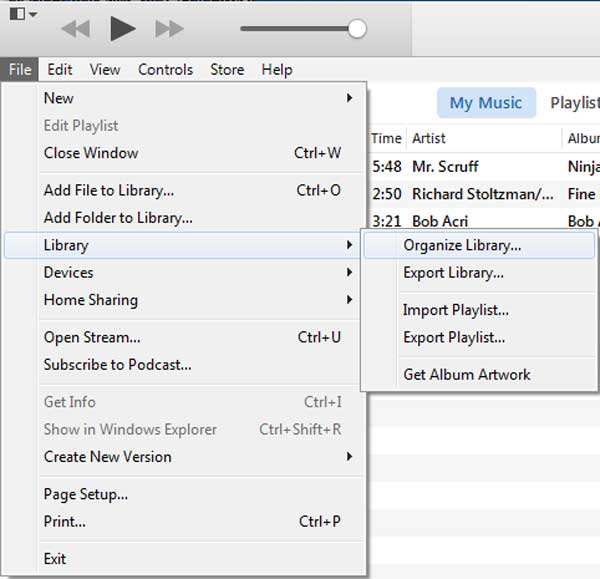 <
<Βήμα 3 Επιλέξτε "Ενοποίηση βιβλιοθήκης"
Από το παράθυρο "Οργανωμένη βιβλιοθήκη" που άνοιξε πρόσφατα, θα δείτε δύο επιλογές "Συγκέντρωση αρχείων" και "Αναδιοργάνωση αρχείων στο φάκελο iTunes Media". Απλώς επιλέξτε το "Consolidate Library".
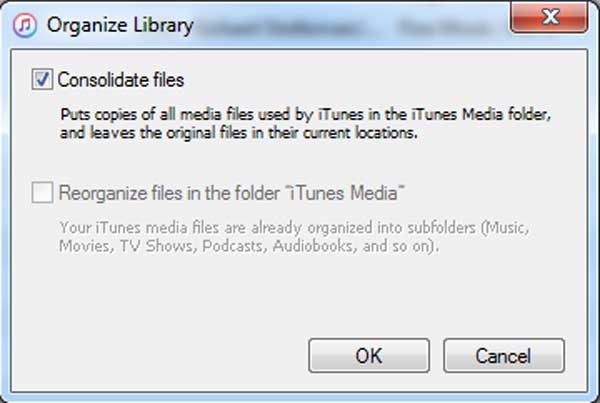
Βήμα 4κάντε κλικ στο OK
Αφού κάνετε κλικ στο OK, μόλις δημιουργήσατε το iTunes ενοποιώντας αρχεία στη βιβλιοθήκη του iTunes. Μετά την ενοποίηση αρχείων iTunes, θα μπορείτε να μεταφέρετε εύκολα το αρχείο βιβλιοθήκης iTunes σε εξωτερική μονάδα δίσκου.
Κατά τη δημιουργία των ενοποιημένων αρχείων iTunes, το iTunes θα δημιουργήσει αντίγραφα οποιωνδήποτε αρχείων βιβλιοθήκης iTunes που δεν ήταν ήδη στον ενοποιημένο φάκελο. Δεν τους μετακινεί. Σχετικά με το iTunes ενοποιεί τα διπλά αρχεία, είναι επωφελές επειδή μπορείτε ακόμα να αποκτήσετε πρόσβαση στη μουσική σας μέσω της παλιάς τοποθεσίας του, αλλά εάν έχετε περιορισμένο διαθέσιμο χώρο στον σκληρό σας δίσκο, ίσως θελήσετε να διαγράψτε τα αντίγραφα ή κάντε το iTunes να συγχωνεύσει κομμάτια αρχείων.
Ευτυχώς, στο iTunes, υπάρχει ένας απλός τρόπος που μπορεί να σας βοηθήσει να διαγράψετε εύκολα διπλότυπα. Βεβαιωθείτε ότι εμφανίζεται η γραμμή μενού. Μπορείτε να κάνετε κλικ στο αναπτυσσόμενο πλαίσιο στην επάνω αριστερή γωνία και να μεταβείτε στην επιλογή "Προβολή" και να βρείτε "Εμφάνιση διπλότυπων στοιχείων".
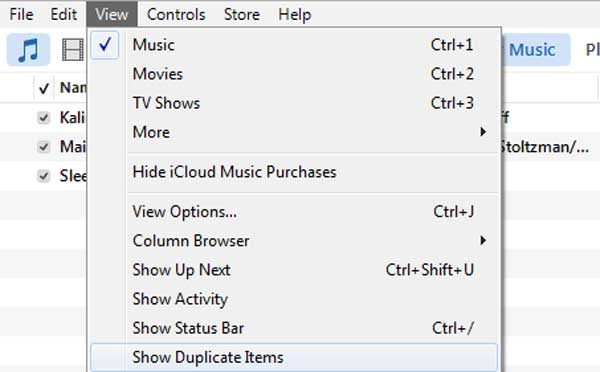
Πριν διαγράψετε τα διπλότυπα από τη λίστα, θα πρέπει να δείτε εάν το ίδιο τραγούδι μπορεί να προέρχεται από διαφορετικά άλμπουμ, επειδή δεν θέλετε να διαγράψετε ένα τραγούδι με φουσκάλες από ένα ζωντανό άλμπουμ. Για να μην εμφανιστεί κάτι τέτοιο, μπορείτε να κάνετε κλικ στο "Ίδιο άλμπουμ" στην κορυφή της λίστας. Τώρα, η λίστα θα σας δείξει τα αντίγραφα που βρίσκονται μόνο στο ίδιο άλμπουμ.
Ίσως θα βρείτε ότι το iTunes ενοποιεί αρχεία που δεν λειτουργούν. Για παράδειγμα, στην προτίμηση του iTunes, έχετε κάνει μια σειρά ρυθμίσεων, αλλά μετά από αυτό, δεν συμβαίνει τίποτα. Και δοκιμάσατε ξανά, αλλά είναι το ίδιο αποτέλεσμα. Όπως σε τέτοιες καταστάσεις, τα αρχεία σας ενδέχεται να έχουν ήδη ενοποιηθεί.